একটি ওয়ার্ডপ্রেস ব্লক থিম দিয়ে আপনার ওয়েবসাইটের জন্য একটি বিশেষ নকশা তৈরি করা আপনার ভাবার চেয়ে সহজ। ওয়ার্ডপ্রেস 5.9 এ প্রথম চালু হওয়ার পর থেকে এই ধরনের থিম আরও জনপ্রিয় হয়ে উঠেছে এবং ওয়ার্ডপ্রেস স্টোরে অনেক রেডিমেড পাওয়া যায়। আপনি যদি নিজের অনন্য থিম তৈরি করতে চান, তাহলে আপনি ব্লক থিম প্লাগইন তৈরি করে দ্রুত এবং সহজে এটি করতে পারেন। এটি ব্যবহার করার জন্য আপনাকে কোডিং বিশেষজ্ঞ হতে হবে না। এটি একটি কাস্টম ব্লক থিম তৈরি করে তোলে। আপনি এমনকি আপনার ওয়েবসাইটের শুধুমাত্র একটি বিভাগের জন্য একটি বিশেষ নকশা তৈরি করতে এটি ব্যবহার করতে পারেন।

এই নিবন্ধে, আমরা আপনাকে দেখাব কেন ব্লক থিম প্লাগইন তৈরি করা একটি ভাল ধারণা এবং কিভাবে মাত্র কয়েকটি ক্লিকে আপনার নিজস্ব ব্লক থিম তৈরি করা যায়।
ওয়ার্ডপ্রেস ব্লক থিমের ভূমিকা
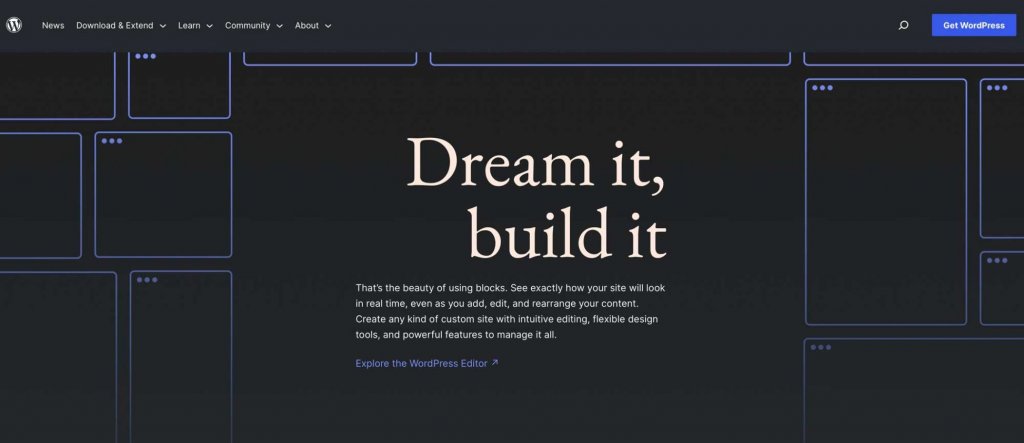
একটি ওয়ার্ডপ্রেস ব্লক থিম হল এক ধরনের থিম যা ব্লক ব্যবহার করে আপনার ওয়েবসাইট তৈরি করা সহজ করে তোলে। আপনি আপনার ওয়েবসাইটে পাঠ্য, ছবি এবং অন্যান্য উপাদান যোগ করতে পারেন কেবল টেনে এনে জায়গায় রেখে। আপনি সাইট এডিটর ব্যবহার করে হেডার এবং পাদচরণের মতো কাস্টম টেমপ্লেটও তৈরি করতে পারেন।
একটি ব্লক থিমের সাথে, আপনাকে আপনার ওয়েবসাইটের চেহারা পরিবর্তন করতে কোড সম্পাদনা করার বিষয়ে চিন্তা করতে হবে না। আপনি theme.json নামক একটি ফাইল সম্পাদনা করে সহজেই কাস্টম শৈলী যোগ করতে পারেন। ওয়ার্ডপ্রেস বিশ্বাস করে যে ব্লক থিমগুলি ওয়েবসাইট তৈরির ভবিষ্যত, এবং সেগুলি ব্যবহার করার অনেক সুবিধা রয়েছে।
আশ্চর্যজনক ওয়েবসাইট তৈরি করুন
সেরা বিনামূল্যে পৃষ্ঠা নির্মাতা Elementor সঙ্গে
এখুনি শুরু করুনএছাড়াও, আমরা ক্রিয়েট ব্লক থিম প্লাগইন নামে একটি নতুন প্লাগইন ব্যবহার করব।
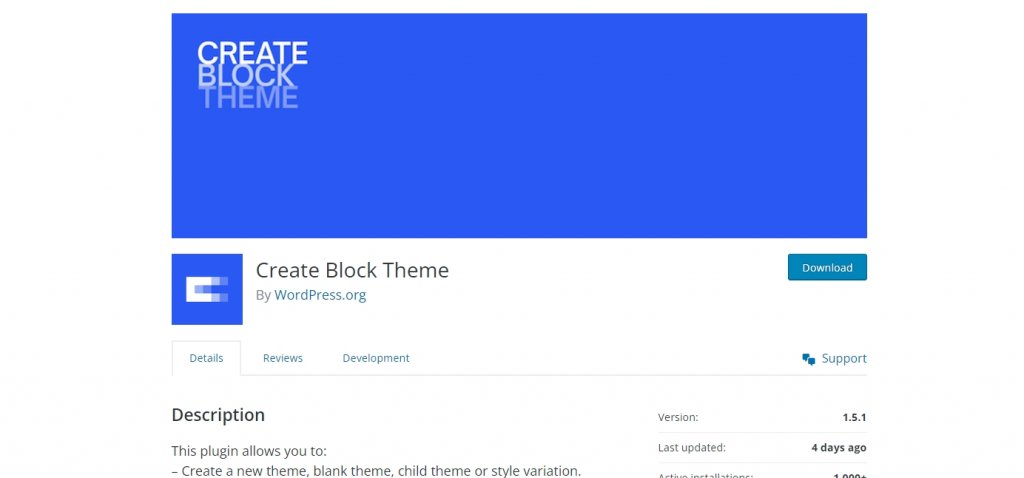
ক্রিয়েট ব্লক থিম হল একটি টুল যা আপনি ওয়ার্ডপ্রেস থেকে বিনামূল্যে পেতে পারেন। এটি আপনার জন্য একটি নতুন থিম বা একটি শিশু থিম তৈরি করা সহজ করে তোলে। এমনকি আপনি একটি বিশেষ ওয়েবসাইট ব্যবহার করে বা আপনার কম্পিউটারে ফন্টগুলি রেখে এটির সাথে Google ফন্ট ব্যবহার করতে পারেন।
ক্রিয়েট ব্লক থিম দিয়ে, আপনি মাত্র কয়েক মিনিটের মধ্যে একটি চাইল্ড থিম তৈরি করতে পারেন। এটি ব্যবহার শুরু করার জন্য আপনাকে যা করতে হবে তা এখানে। ক্রিয়েট ব্লক থিম প্লাগইন হল একটি টুল যা আপনার ওয়েবসাইটের জন্য একটি নতুন থিম তৈরি করা সহজ এবং দ্রুত করে। শুধুমাত্র একটি ক্লিকের মাধ্যমে, আপনি কোনো জটিল কোডিং করার প্রয়োজন ছাড়াই একটি ব্লক চাইল্ড থিম তৈরি করতে পারেন। আপনি একটি বিদ্যমান থিম অনুলিপি করতে পারেন বা একটি সম্পূর্ণ ফাঁকা থিম তৈরি করতে পারেন৷ এছাড়াও, আপনি এমনকি আপনার ওয়ার্ডপ্রেস ব্লক থিম নিতে পারেন এবং অন্যান্য প্রকল্পে ব্যবহার করতে পারেন। এবং আপনি যদি আপনার সাইটের চেহারা পরিবর্তন করতে চান, আপনি সাইট সম্পাদকে নতুন শৈলী বিকল্প যোগ করতে পারেন।
কীভাবে একটি ওয়ার্ডপ্রেস ব্লক থিম তৈরি করবেন
একটি ব্লক থিম তৈরি করতে প্লাগইন ব্যবহার করার আগে, আপনাকে অবশ্যই একটি প্যারেন্ট ব্লক থিম ইনস্টল এবং সক্রিয় করতে হবে। এই টিউটোরিয়ালের জন্য আমরা টোয়েন্টি টোয়েন্টি-থ্রি থিম ব্যবহার করব।
অভিভাবক ব্লক থিম
শুরু করতে আপনার ওয়ার্ডপ্রেস ড্যাশবোর্ডে লগ ইন করুন। এরপরে, মেনু থেকে চেহারা > থিম নির্বাচন করুন।
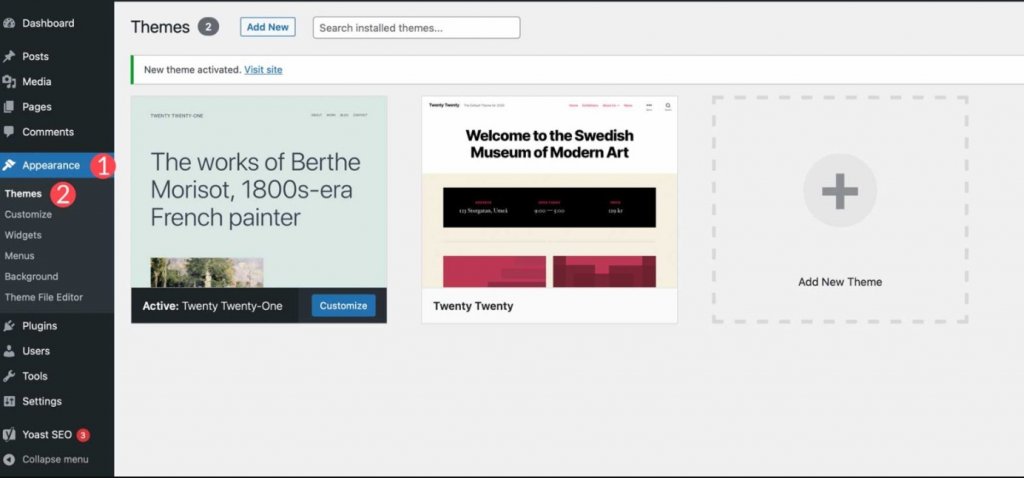
আপনি আপনার ইচ্ছামত যেকোনো থিম নির্বাচন করতে পারেন, যদি এটি একটি ওয়ার্ডপ্রেস ব্লক থিম হয়। আপনি যদি টোয়েন্টি টোয়েন্টি-থ্রি ছাড়া অন্য কোনো ব্লক থিম ব্যবহার করতে চান তাহলে চেহারা > থিমগুলিতে নতুন বোতামে ক্লিক করে শুরু করুন।
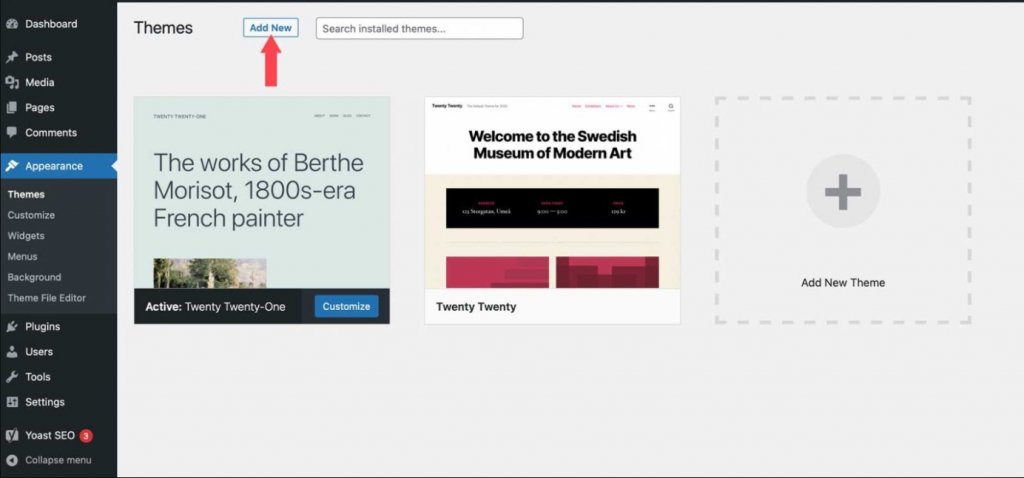
উপলব্ধ ব্লক থিম বিকল্পগুলি প্রদর্শন করতে ব্লক থিম ট্যাবে ক্লিক করুন।
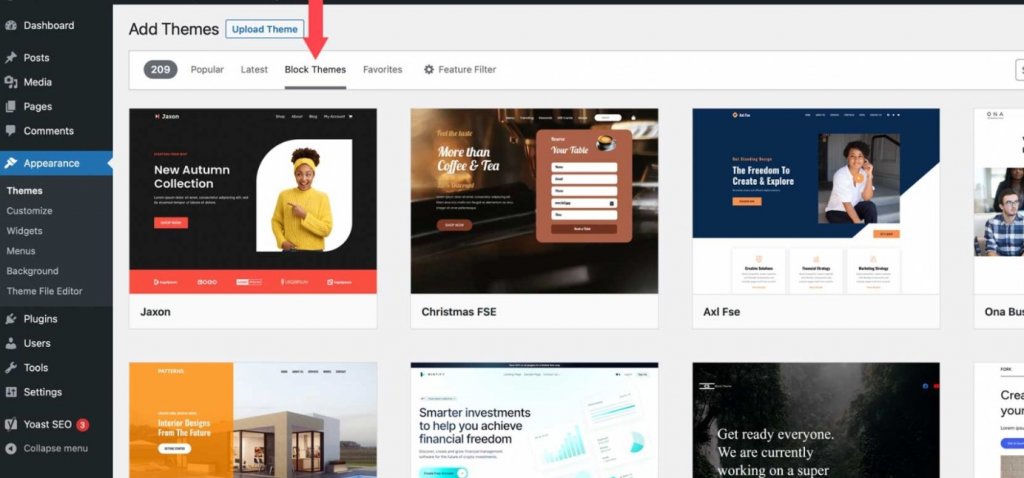
যখন আপনি আপনার পছন্দের থিমটি খুঁজে পেয়েছেন, তখন এটির উপর হোভার করুন এবং ইনস্টল বোতামে ক্লিক করুন।
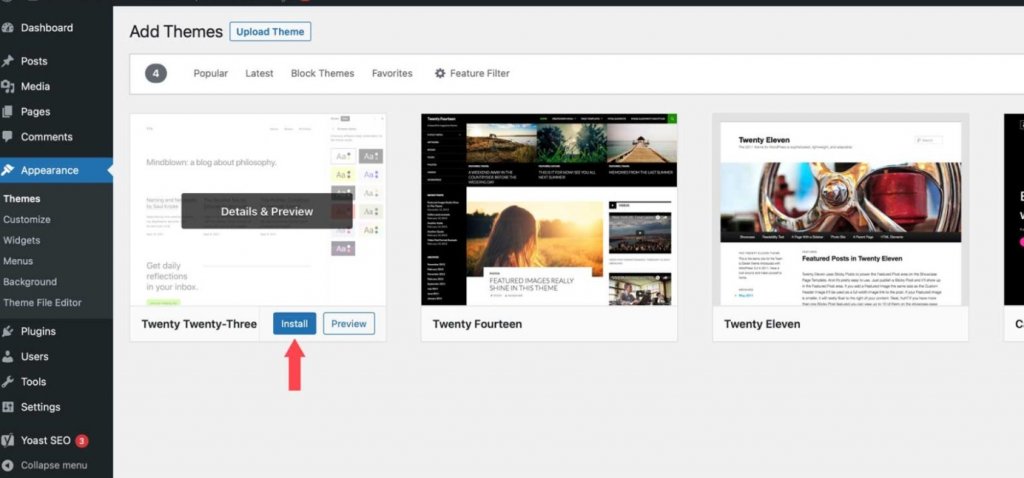
ক্রিয়েট ব্লক থিম প্লাগইন ইনস্টল করুন
তারপরে ব্লক থিম প্লাগইনটি অবশ্যই ইনস্টল করতে হবে। একটি ওয়ার্ডপ্রেস প্লাগইন ইনস্টল করার বিভিন্ন উপায় আছে, কিন্তু ড্যাশবোর্ড থেকে এটি করা সহজ। আপনার ওয়ার্ডপ্রেস ড্যাশবোর্ডে প্লাগইনস > এড নিউ এ গিয়ে শুরু করুন।
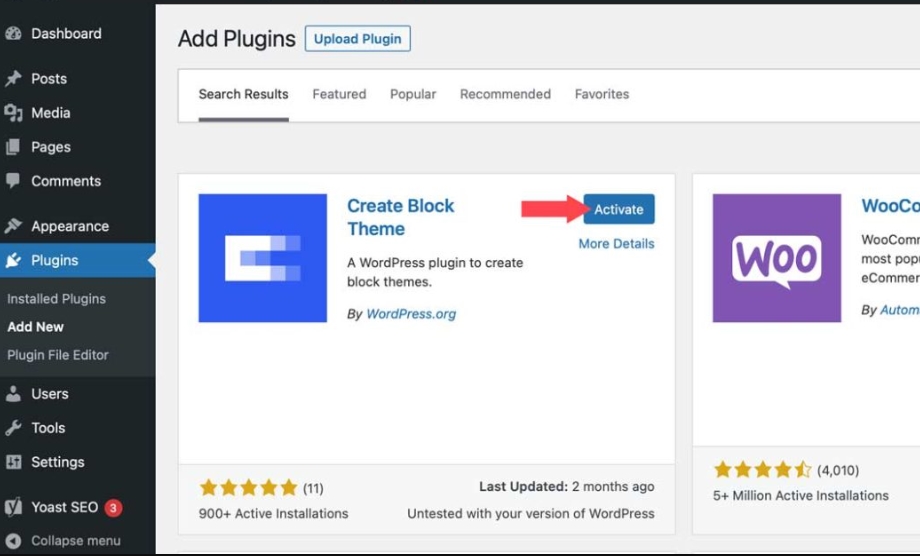
প্লাগইন কনফিগার করুন
আপনি প্লাগইন ইনস্টল করার পরে, উপস্থিতি > ব্লক থিম তৈরি করুন এ যান৷
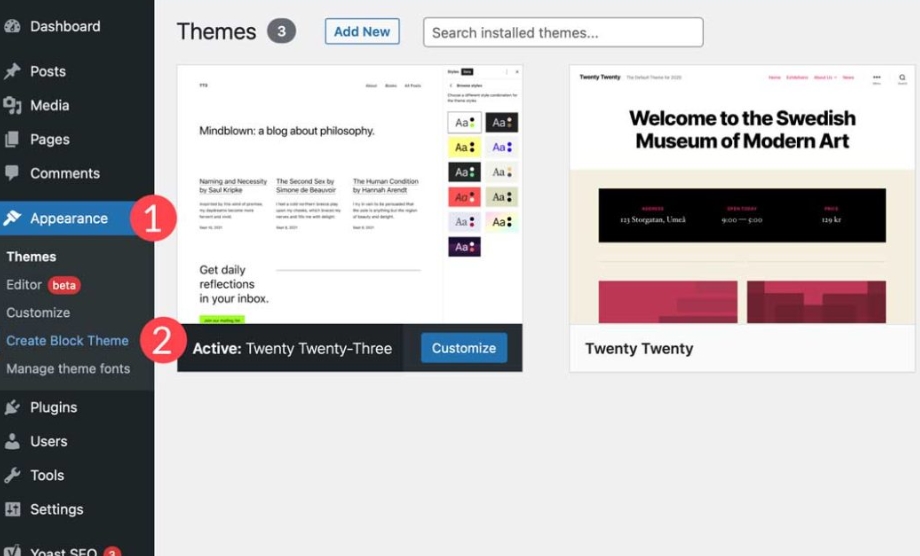
প্লাগইনের সেটিংসে কয়েকটি বিকল্প রয়েছে:
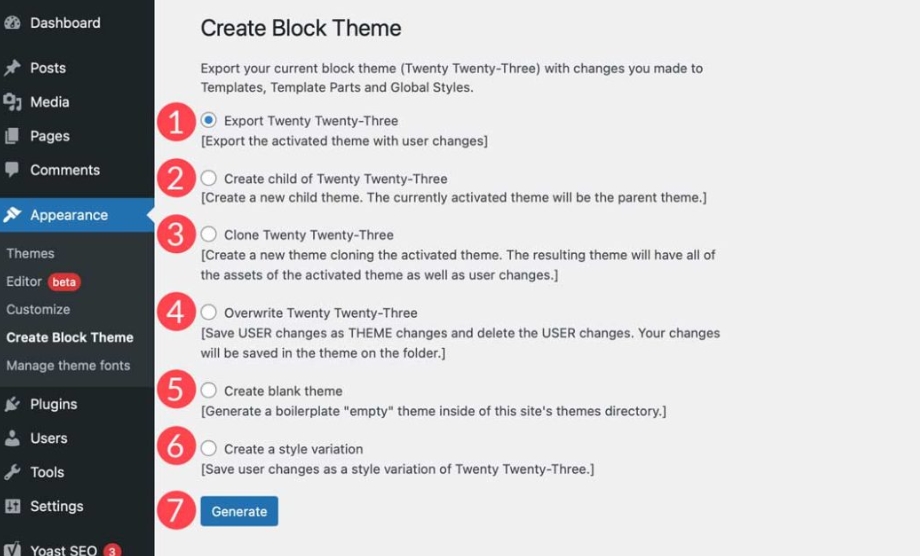
- রপ্তানি (থিমের নাম)
- (থিমের নাম) একটি শিশু তৈরি করুন
- ক্লোন (থিমের নাম)
- ওভাররাইট (থিমের নাম)
- ফাঁকা থিম তৈরি করুন
- একটি শৈলী বৈচিত্র তৈরি করুন
থিম রপ্তানি করুন
এই বিকল্পটি আপনাকে বর্তমানে সক্রিয় থিম রপ্তানি করতে দেয় সেইসাথে আপনার করা যেকোনো পরিবর্তন। কোনো টেমপ্লেট, গ্লোবাল স্টাইলিং, ফন্ট, বা অন্যান্য কাঠামোগত পরিবর্তন হবে। আপনি এই সেটিংটি ব্যবহার করে থিমটি রপ্তানি করতে এবং অন্যান্য ওয়ার্ডপ্রেস ইনস্টলেশনে এটি ব্যবহার করতে পারেন। আপনার সমস্ত পছন্দ বজায় রাখা হবে।
রপ্তানি বিকল্পটি নির্বাচন করুন, তারপর আপনার বর্তমানে ইনস্টল করা থিমটি রপ্তানি করতে জেনারেট বোতামটি ক্লিক করুন৷ অন্য যেকোনো ওয়ার্ডপ্রেস থিমের মতোই ফাইলটি আপনার ডাউনলোড ফোল্ডারে একটি জিপ ফাইল হিসেবে ডাউনলোড করা হবে।
চাইল্ড থিম তৈরি করুন
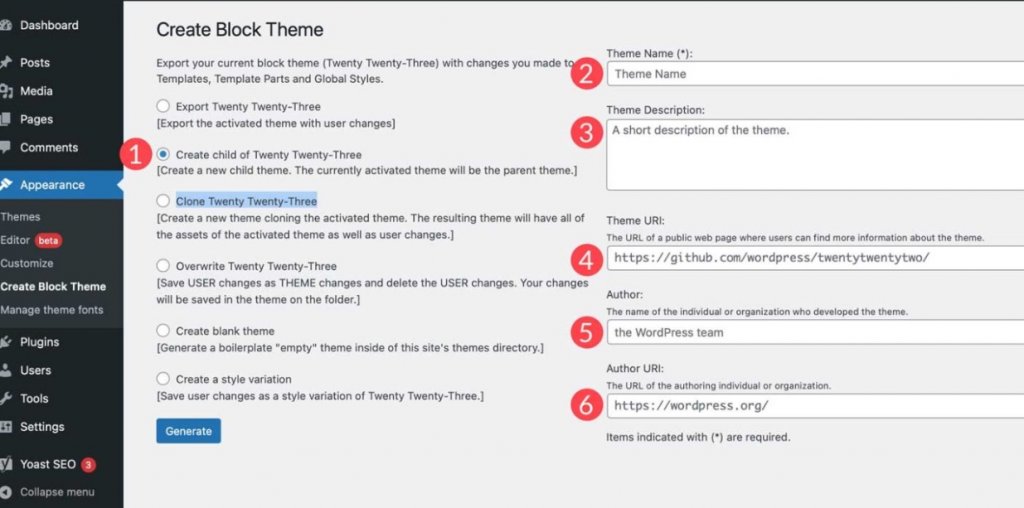
আপনি আপনার বর্তমান অভিভাবক থিমের উপর ভিত্তি করে একটি চাইল্ড থিম তৈরি করতে এই বিকল্পটি ব্যবহার করতে পারেন। চাইল্ড থিম তৈরি করার আগে, আপনার থিমের একটি নাম, বিবরণ এবং URL দিন, লেখককে নোট করুন এবং যদি ইচ্ছা হয় তবে লেখকের URL দিন৷ আপনি জেনারেট বোতাম টিপলে, প্লাগইনটি আপনার চাইল্ড থিমটিকে একটি জিপ ফাইল হিসাবে ডাউনলোড করবে।
ক্লোন থিম
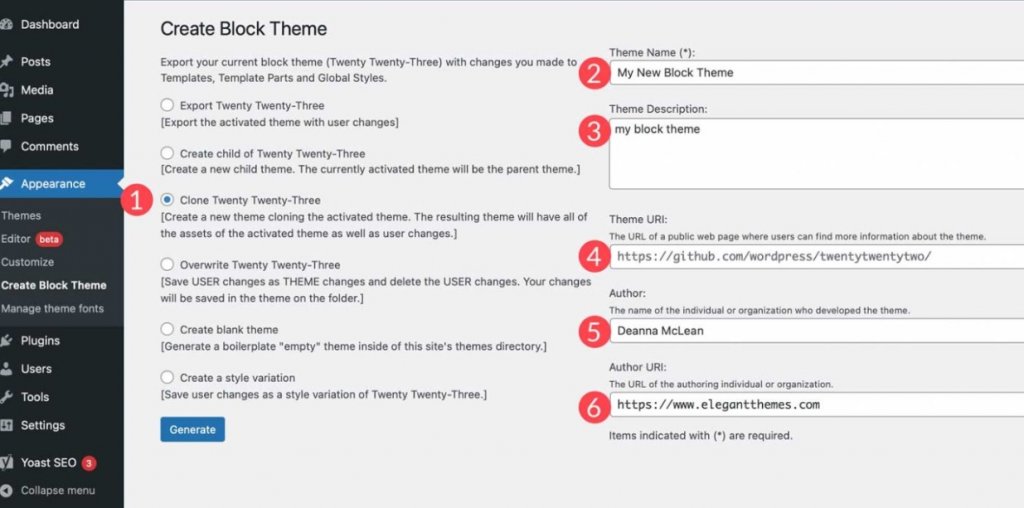
আপনি যখন আপনার ব্লক থিম ক্লোন করবেন তখন প্লাগইনটি একটি নতুন থিম তৈরি করবে। ক্লোনটি মূল থিমের সমস্ত সম্পদ, সেইসাথে ব্যবহারকারীর যেকোন পরিবর্তনগুলিকে রাখবে৷ একটি চাইল্ড থিম তৈরি করার মতো, আপনার থিমের একটি নাম, একটি বিবরণ এবং একটি থিম URL, লেখক এবং লেখক URL দিন৷
থিম ওভাররাইট করুন
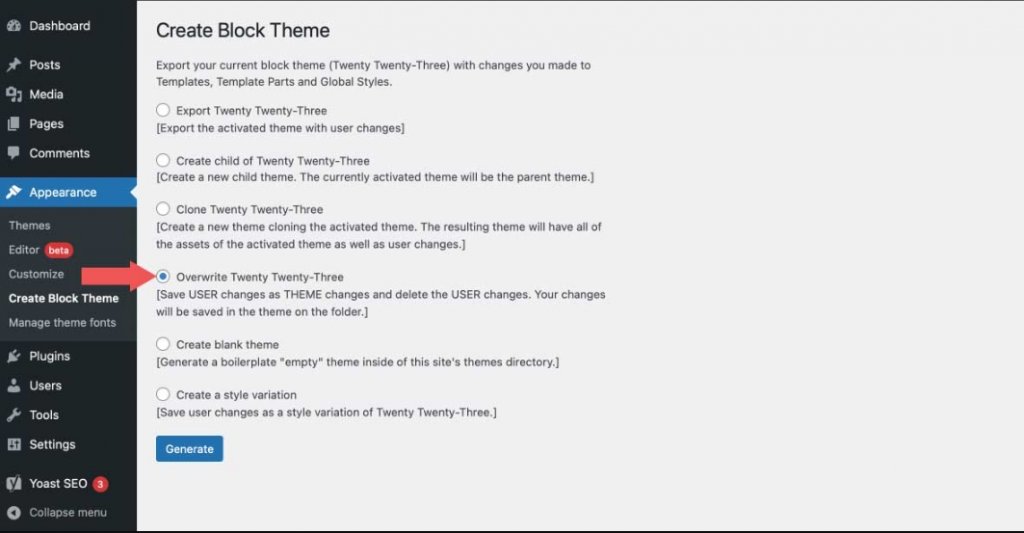
আপনি যখন আপনার ব্লক থিম ওভাররাইট করেন তখন সমস্ত ব্যবহারকারীর পরিবর্তনগুলি সংরক্ষিত হয় এবং থিম পরিবর্তনগুলিতে রূপান্তরিত হয়। আপনার করা যেকোনো টেমপ্লেট বা শৈলী পরিবর্তন থিম ফাইলে সংরক্ষিত হবে এবং থিমের একটি স্থায়ী অংশ হয়ে যাবে।
খালি থিম তৈরি করুন
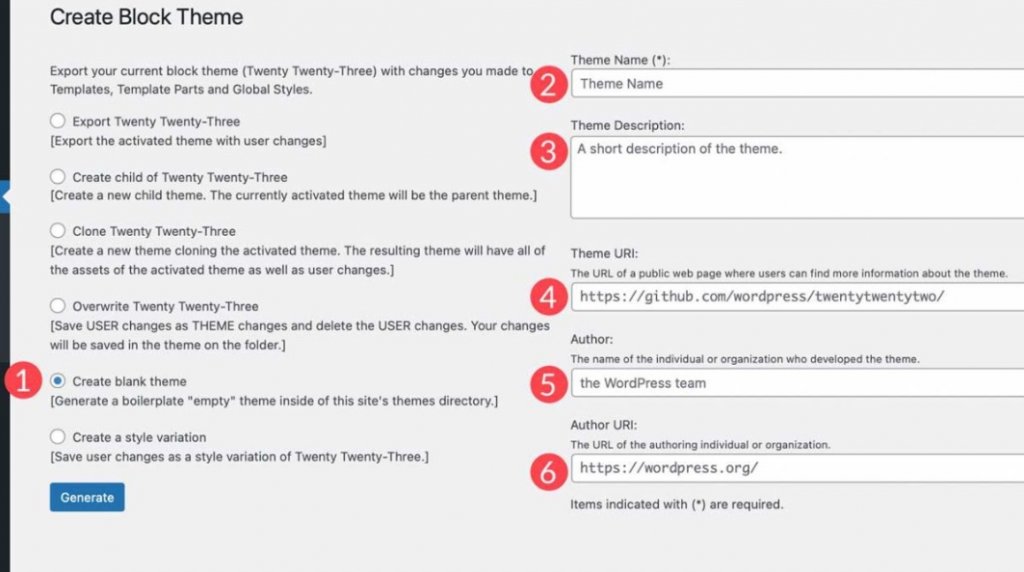
আপনি যখন এই বিকল্পটি নির্বাচন করবেন, আপনার ওয়েবসাইটের থিম ডিরেক্টরিতে একটি ফাঁকা থিম তৈরি হবে। আপনার নতুন থিম তৈরি করার আগে একটি নাম, বিবরণ, এবং থিম URL দিন (যদি ইচ্ছা হয়) এবং লেখক এবং লেখক URL এর একটি নোট করুন৷ জেনারেট বোতামে ক্লিক করার পরে, আপনার নতুন ফাঁকা থিম দেখতে চেহারা > থিমগুলিতে যান৷
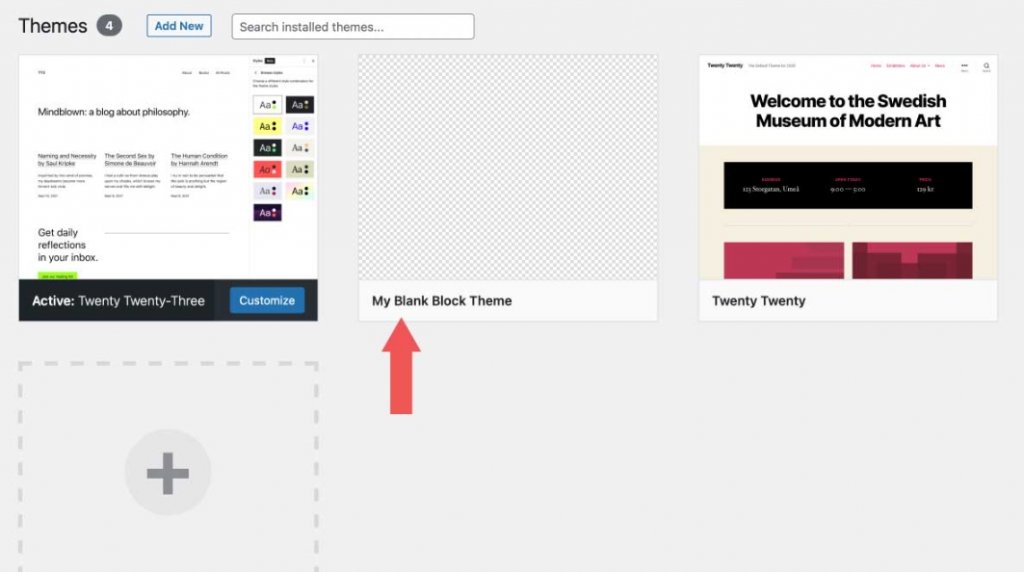
একটি শৈলী বৈচিত্র তৈরি করুন
চেহারা > সম্পাদকে শৈলীর বৈচিত্র রয়েছে। সেগুলি খুঁজে পেতে, থিম সম্পাদকে যান এবং তারপর উপরের ডানদিকের কোণায় শৈলী বোতামে ক্লিক করুন৷ আপনি সেখানে পাঠ্য, রঙ এবং বোতাম শৈলী পরিবর্তন করতে পারেন। পৃথক ব্লকের জন্য অতিরিক্ত স্টাইলিং বিকল্প রয়েছে।
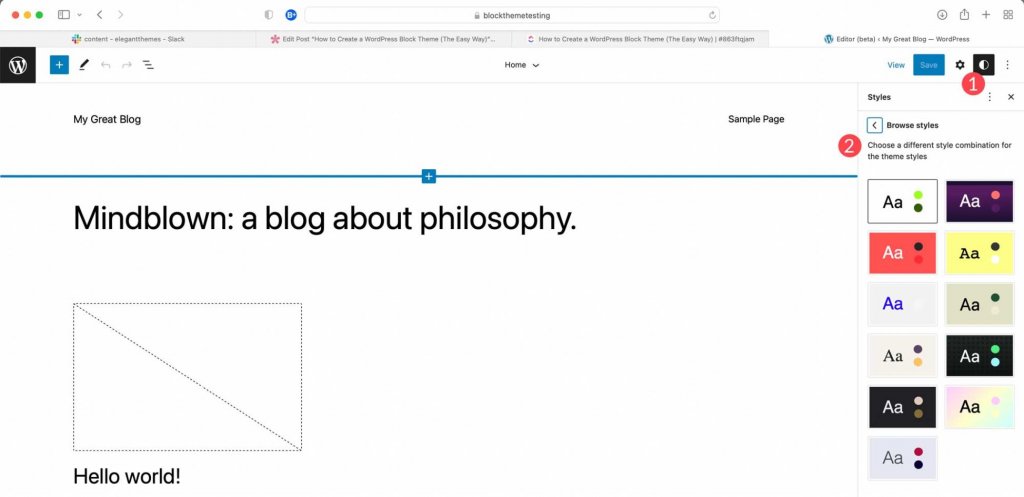
আপনি শৈলী তৈরি করার পরে, আপনি সেটিংসে শেষ বিকল্পটি নির্বাচন করে শৈলীর বৈচিত্র তৈরি করতে একটি ব্লক থিম তৈরি করুন প্লাগইন ব্যবহার করতে পারেন। আপনার শৈলীর একটি নাম দিন, তারপর জেনারেট বোতাম টিপুন।
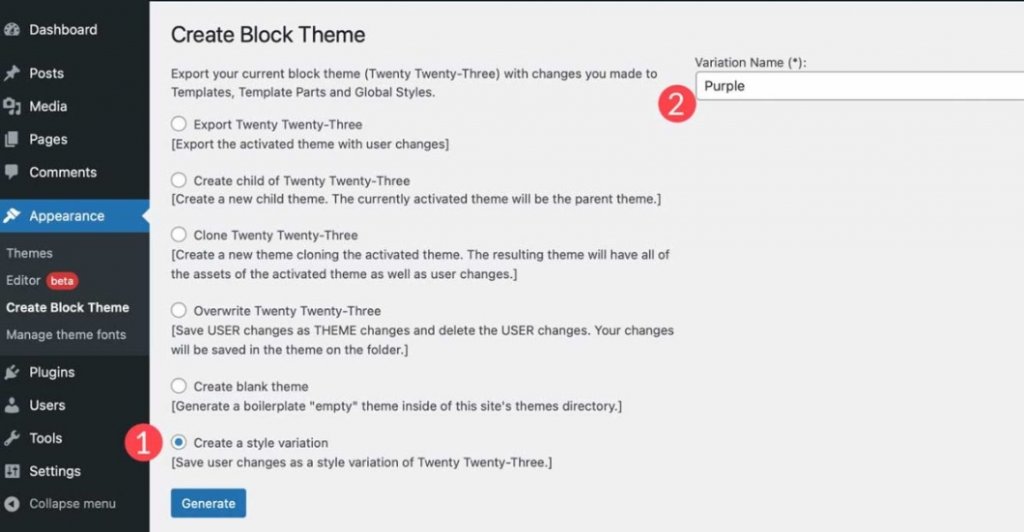
চেহারা > সম্পাদকে ফিরে যান, স্টাইল আইকনে ক্লিক করুন এবং তারপর আপনার নতুন শৈলী দেখতে শৈলী ব্রাউজ করুন। সেখানে, আপনি এইমাত্র তৈরি করা নতুনটি খুঁজে পেতে শৈলীগুলি দেখতে পারেন৷
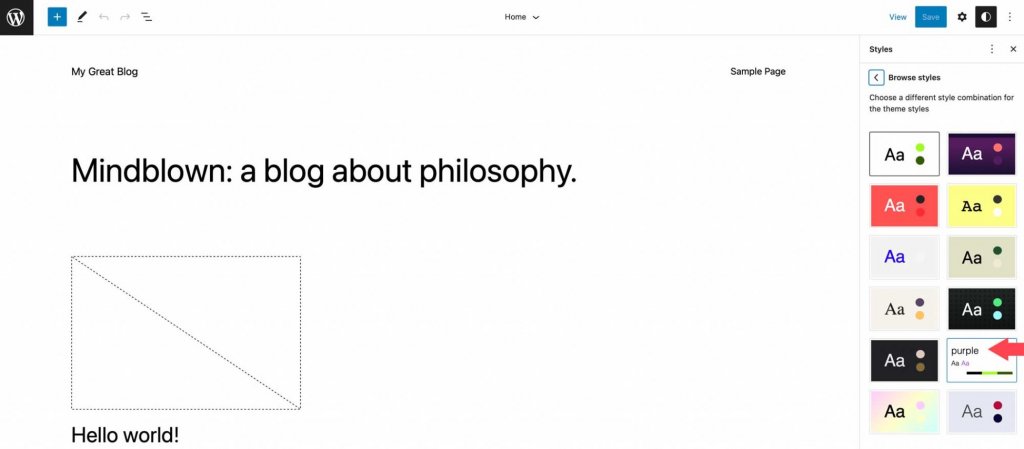
থিম ফন্ট
আপনার থিমে ইনস্টল করা ফন্টগুলি পরিচালনা করতে উপস্থিতি > থিম ফন্টগুলি পরিচালনা করুন-এ নেভিগেট করুন৷ সেখানে, আপনি আপনার থিমে ইনস্টল করা সমস্ত ফন্ট দেখতে সক্ষম হবেন।
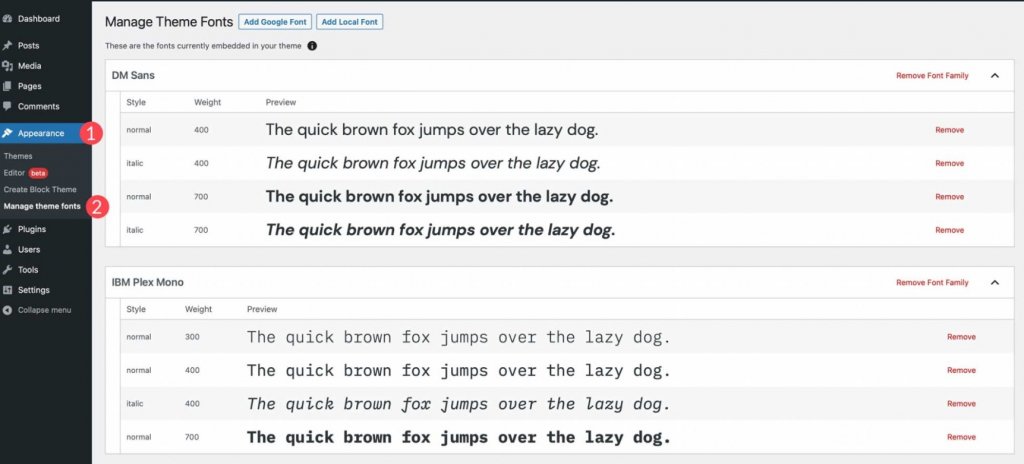
আপনার থিমের ফন্টগুলি পরিচালনা করার ক্ষমতা ক্রিয়েট ব্লক থিম প্লাগইনের সবচেয়ে আশ্চর্যজনক এবং আশ্চর্যজনক বৈশিষ্ট্যগুলির মধ্যে একটি। আপনি প্লাগইনের এই বিভাগে সম্পূর্ণ ফন্ট পরিবার বা একটি একক পরিবর্তন মুছে ফেলতে পারেন। উপরন্তু, আপনি সহজেই Google ফন্টগুলিকে স্থানীয়ভাবে হোস্ট করে বা Google ফন্ট CDN-এর মাধ্যমে কল করে আপনার থিমে অন্তর্ভুক্ত করতে পারেন।
আপনার সাইট থেকে ফন্ট ফ্যামিলি বা ফন্টের ভিন্নতা মুছে ফেলতে, আপনি যে ফ্যামিলি বা ভ্যারিয়েশনটি সরাতে চান তার পাশের রিমুভ লিঙ্কে ক্লিক করুন।
একটি Google ফন্ট যোগ করা শুরু করতে, পৃষ্ঠার শীর্ষে Google ফন্ট যোগ করুন বোতামে ক্লিক করুন।
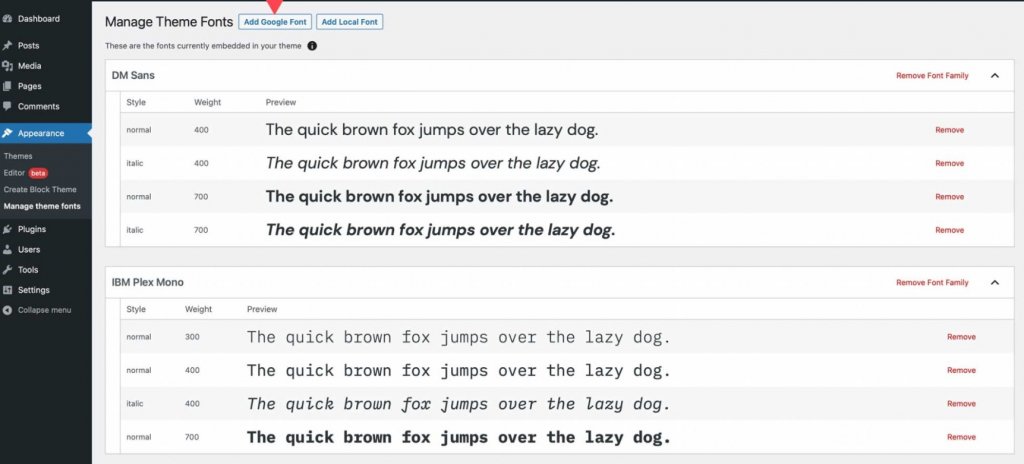
পৃষ্ঠাটি রিফ্রেশ হলে, ড্রপডাউন মেনু থেকে একটি ফন্ট নির্বাচন করুন। আপনি Google এর ফন্ট লাইব্রেরি থেকে যেকোনো ফন্ট নির্বাচন করতে পারবেন।
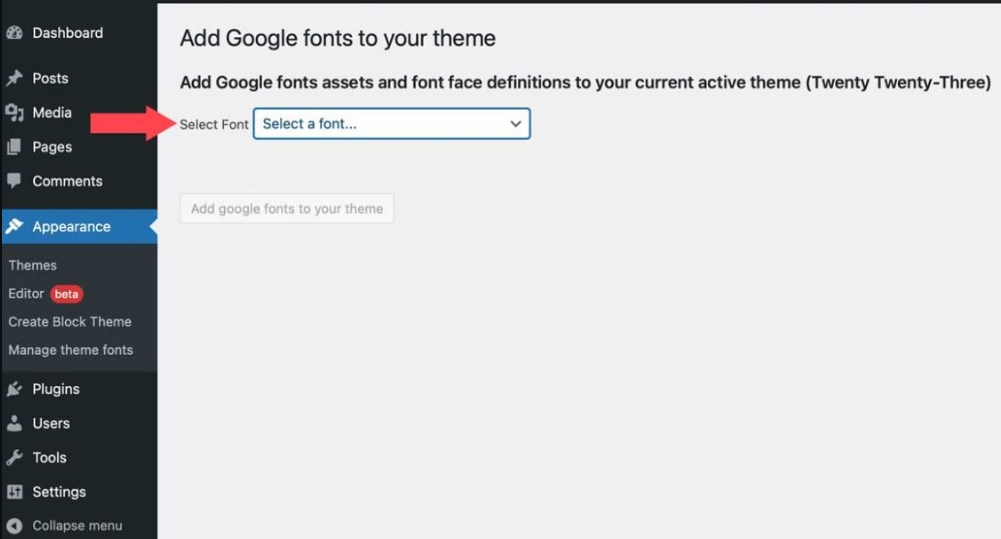
আপনি একটি ফন্ট নির্বাচন করার পরে, আপনি কোন বৈকল্পিকগুলি অন্তর্ভুক্ত করতে চান তা নির্বাচন করতে সক্ষম হবেন৷ আপনি উপরের চেকবক্সে ক্লিক করে তাদের সব নির্বাচন করতে পারেন, অথবা আপনি পৃথক নির্বাচন করতে পারেন। আপনি আপনার রূপগুলি নির্বাচন করার পরে, আপনার থিমে Google ফন্ট যোগ করুন বোতামে ক্লিক করুন।

আপনি আপনার থিমে স্থানীয় ফন্টগুলিও অন্তর্ভুক্ত করতে পারেন। স্থানীয় ফন্ট যোগ করুন বিকল্পটি নির্বাচন করে শুরু করুন। ttf, off এবং woff2 ফাইল ফরম্যাটের ফন্ট সমর্থিত।
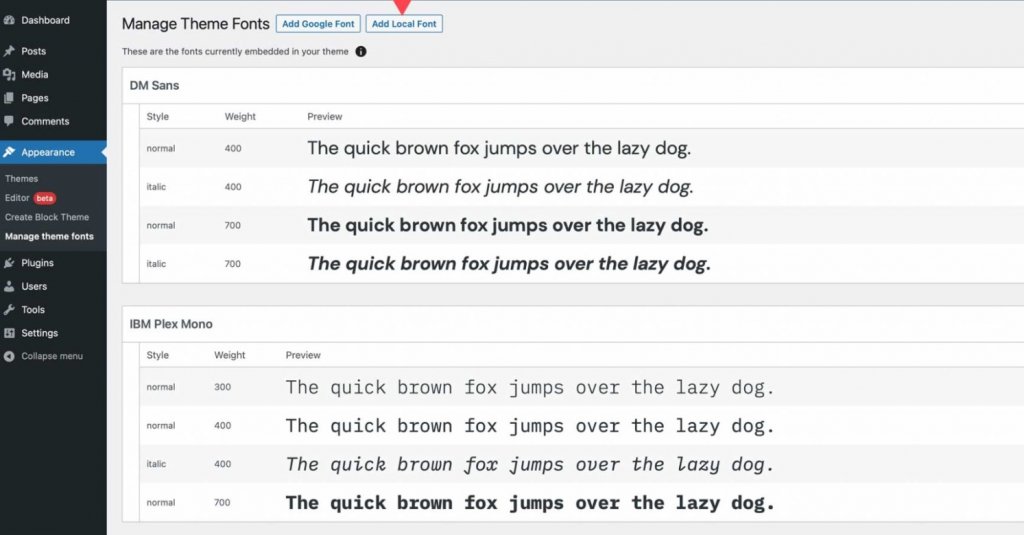
আপনার স্থানীয় মেশিন থেকে একটি ফাইল নির্বাচন করে একটি ফন্ট আপলোড করুন৷ এর পরে, এটির একটি নাম দিন এবং একটি ফন্ট শৈলী এবং ওজন নির্বাচন করুন। অবশেষে, থিমে স্থানীয় ফন্ট আপলোড নির্বাচন করুন।
একবার ইন্সটল হয়ে গেলে, ক্রিয়েট ব্লক থিম প্লাগইন ব্যবহার করে সাইট এডিটরের শৈলীতে ফন্টগুলি পরিচালনা এবং প্রয়োগ করা যেতে পারে।
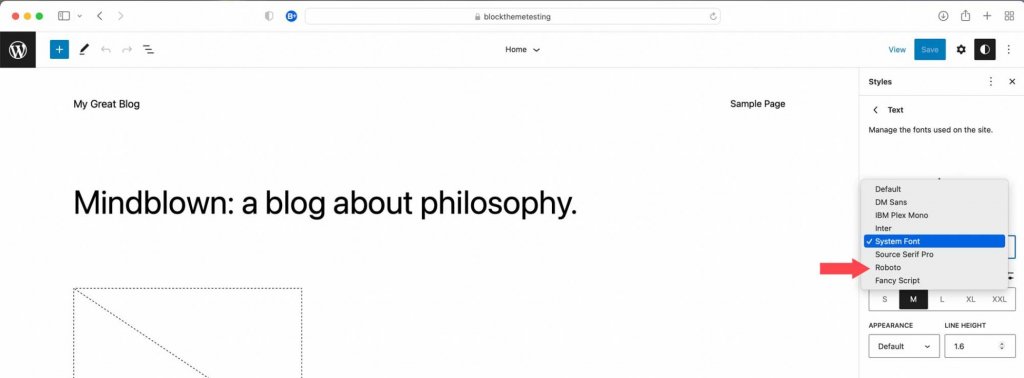
ফন্ট যোগ করার পরে, ব্লক থিম তৈরি করুন ট্যাবে ফিরে যান এবং একটি চাইল্ড থিম তৈরি করতে, এটি রপ্তানি করতে, এটি ক্লোন করতে বা আপনার বর্তমান থিম ওভাররাইট করতে বিকল্পগুলির মধ্যে একটি নির্বাচন করুন৷ আপনার তৈরি করা সমস্ত ফন্ট, শৈলীর বৈচিত্র এবং টেমপ্লেট সংরক্ষণ করা হবে।
মোড়ক উম্মচন
ব্লক থিম তৈরি করুন প্লাগইন আপনার ওয়েবসাইটের জন্য একটি কাস্টম থিম তৈরি করা সহজ করে তোলে। আপনি আপনার নিজস্ব টেমপ্লেট তৈরি করতে পারেন, শৈলী যোগ করতে পারেন, ফন্ট পরিবর্তন করতে পারেন এবং এমনকি অন্যান্য প্রকল্পে আপনার থিম ব্যবহার করতে পারেন। আপনাকে কোনো কোডিং জানার বা কোনো ফাইল পরিবর্তন করতে হবে না। সব কিছু মাত্র কয়েক ক্লিকে সম্পন্ন করা হয়. আপনি যদি ব্লক থিম ব্যবহার করা শুরু করতে চান বা সেগুলি পরিচালনা করা সহজ করতে চান তবে ব্লক থিম প্লাগইন তৈরি করে দেখুন।
আপনি যদি একটি পৃষ্ঠা নির্মাতা ব্যবহার করেন, আপনি অন্তর্নির্মিত বিকল্পগুলি ব্যবহার করে কাস্টম থিম তৈরি করতে পারেন। উদাহরণস্বরূপ, Divi বিল্ডারের সাথে, আপনি থিম বিল্ডার ব্যবহার করে আপনার টেমপ্লেট এবং ডিজাইনগুলি সহজেই আমদানি এবং রপ্তানি করতে পারেন এবং একই জিনিস Elementor- এর ক্ষেত্রেও যায়৷ এর মানে হল আপনি আপনার সম্পূর্ণ ওয়েবসাইট স্টাইল সংরক্ষণ করতে পারেন এবং শুধুমাত্র কয়েকটি ক্লিকে নতুন ওয়েবসাইট প্রকল্পগুলি দ্রুত শুরু করতে একটি চাইল্ড থিমের মতো ব্যবহার করতে পারেন৷




